Los geht es also mit Web Applications und ihren Schwachstellen!
Task 1 Walking An Application
Wie immer, eine kurze Einleitung und keine Fragen. Wir werden uns also eine Website ansehen und mit unserem Brwoser Schwachstellen aufdecken!
Task 2 Exploring The Website
Keine Fragen, sondern nur Wissen.
Task 3 Viewing The Page Source
Frage 1:
What is the flag from the HTML comment?
Von der Startseite (https://MACHINE_IP.p.thmlabs.com/) lassen wir uns dem Quellcode anzeigen. Im ersten Kommentar, ganz oben, sehen wir einen „halben“ Link. Diese Seite müssen wir aufrufen:

https://MACHINE_IP.p.thmlabs.com/new-home-betaAntwort 1:
THM{HTML_COMMENTS_ARE_DANGEROUS}
Frage 2:
What is the flag from the secret link?
Etwas weiter unten im Quellcode finden wir den erwähnten „Secret“ Link. Diesen können wir einfach anklicken.

Antwort 2:
THM{NOT_A_SECRET_ANYMORE}
Frage 3:
What is the directory listing flag?
Hier haben wir ja schon einen kleinen Hinweis bekommen. Die gesuchte flag.txt ist im /assets/ Directory.
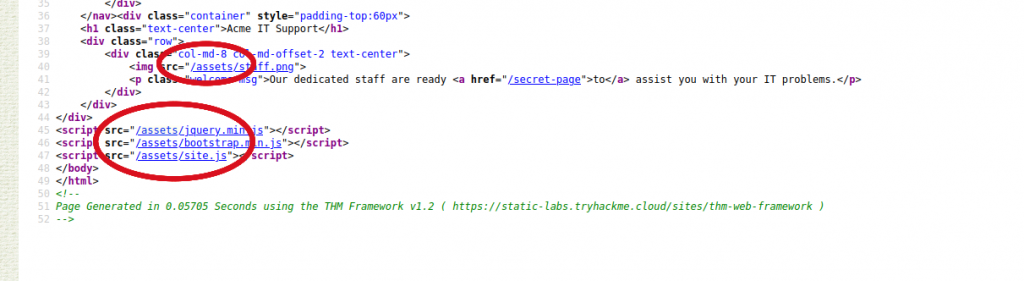
http://MACHINE_IP.p.thmlabs.com/assets/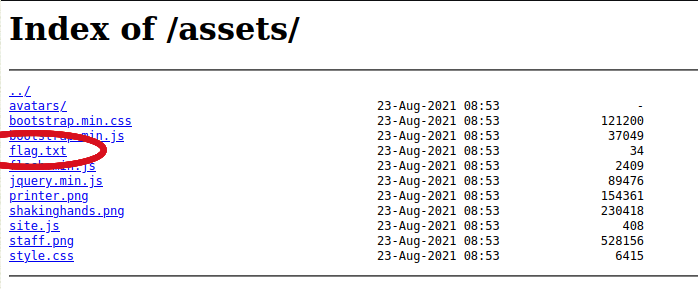
Antwort 3:
THM{INVALID_DIRECTORY_PERMISSIONS}
Frage 4:
What is the framework flag?
Den Link finden wir im Quelltext ganz unten, im letzten Kommentar.
https://static-labs.tryhackme.cloud/sites/thm-web-frameworkWir öffnen die Seite in unserem Browser und klicken auf Documentation.
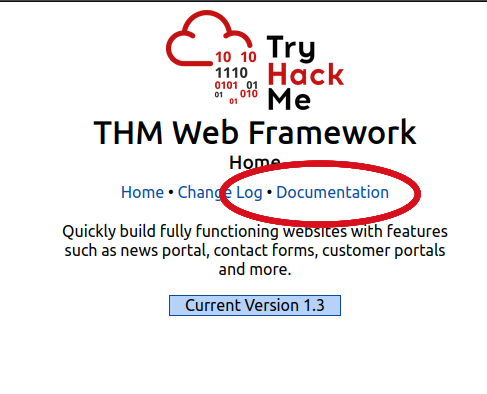
Hier erhalten wir pikante Informationen:
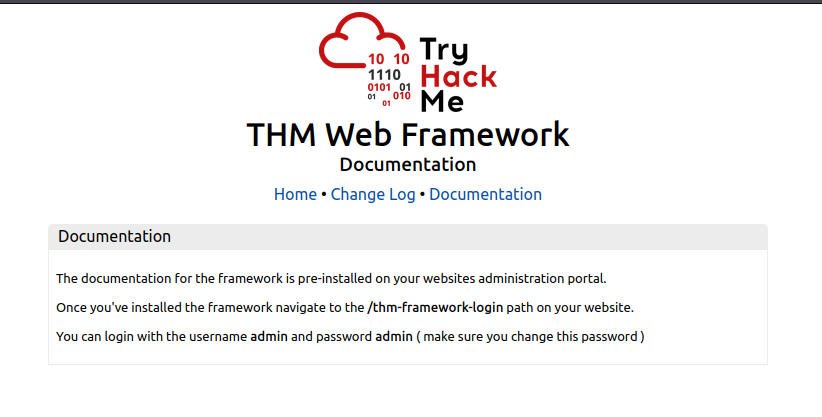
Das brauchen wir wohl für einen späteren Schritt, denn die Flag stimmt nicht. Kklicken wir also auf Change Log und schauen uns das diesen Punkt an:
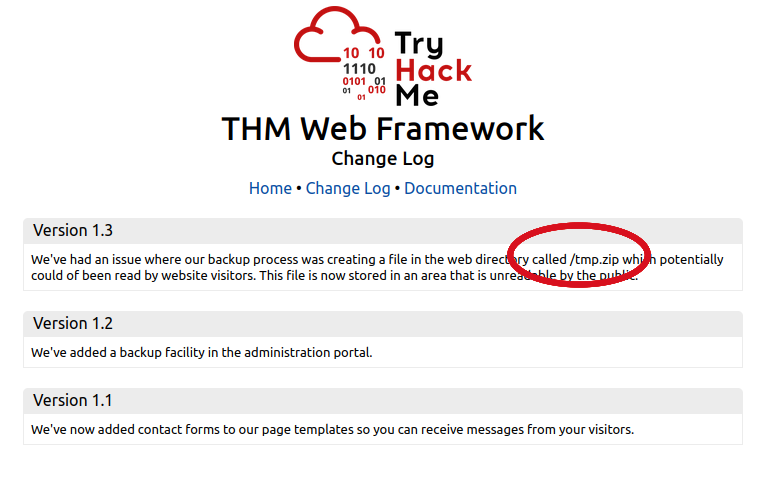
Das schaut doch gut aus! Wir haben im Quelltext ja gelesen, dass unsere Frameworkversion 1.2 ist, das heißt die Zip-Datei wurde noch nicht verschoben. Dann wollen wir die Datei mal herunterladen!
https://MACHINE_IP.p.thmlabs.com/tmp.zipIn der Zip-Datei ist eine .txt-Datei mit der Flagge.
Antwort 4:
THM{KEEP_YOUR_SOFTWARE_UPDATED}
Task 4 Developer Tools – Inspector
Frage 1:
What is the flag behind the paywall?
Diesmal können wir ganz bequem der Anleitung folgen.
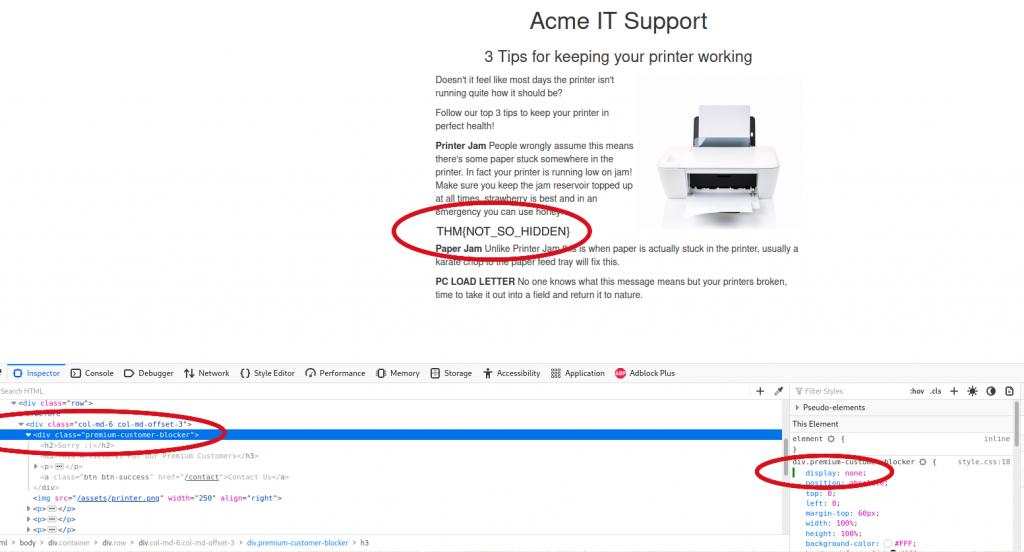
Antwort 1:
THM{NOT_SO_HIDDEN}
Task 5 Developer Tools – Debugger
Frage 1:
What is the flag in the red box?
Auch hier folgen wir wieder der Anleitung. Ich fand es etwas umständlich den „Pretty print source“ Modus zu finden (Firefox), daher hier ein Bild:

Haben wir alles erledigt, erhalten wir diese Ausgabe:
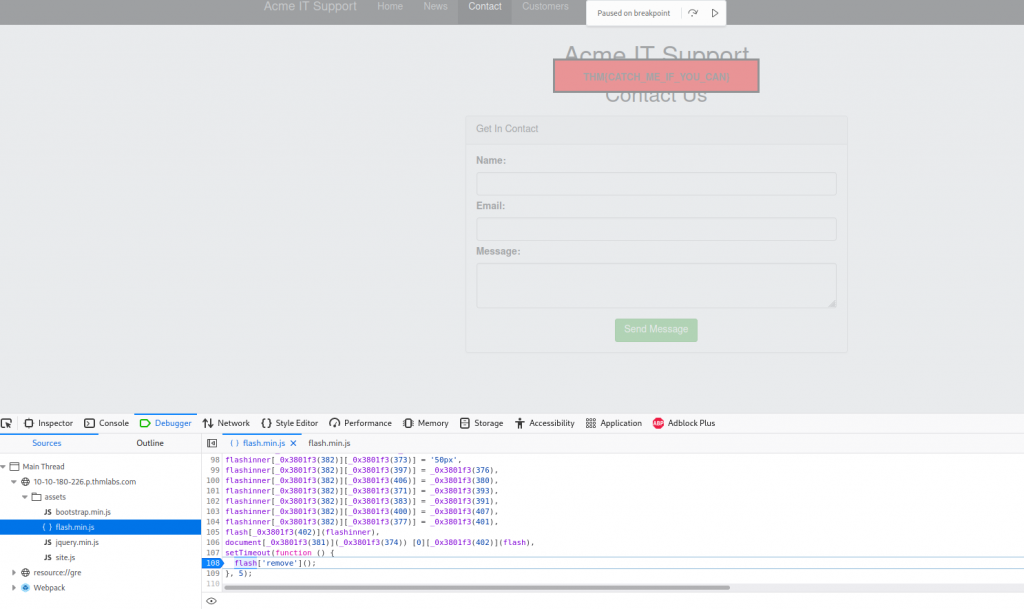
Antwort 1:
THM{CATCH_ME_IF_YOU_CAN}
Task 6 Developer Tools – Network
Frage 1:
What is the flag shown on the contact-msg network request?
Auch hier folgen wir nur wieder der Anleitung. Das Layout hat sich inzwischen geändert, daher ein Bild:
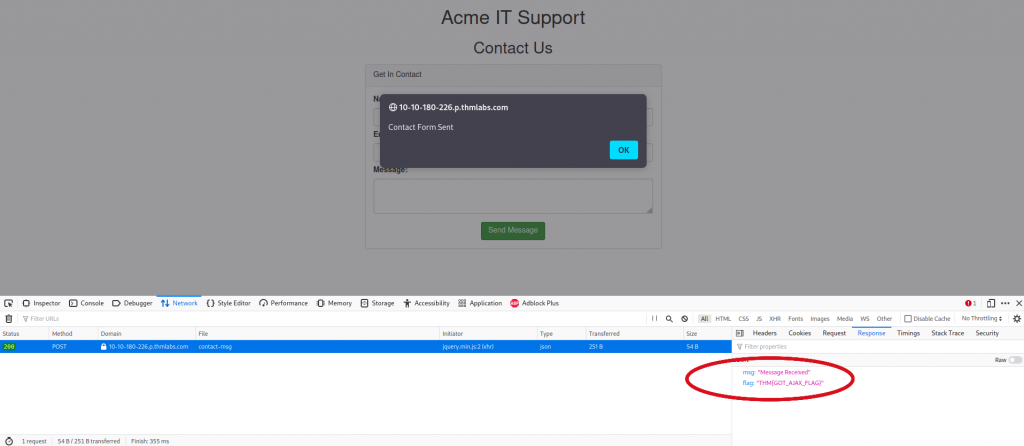
Klicken wir hier auf den „Headers“ Reiter, erhalten wir noch eine Flag. Wofür die wohl war?
Antwort 1:
THM{HEADER_FLAG}
Das war es auch schon … … oder etwas nicht? Naja, wir haben alle Fragen beantwortet, aber erinnert ihr euch an die andere Flag aus Task 2? Die will ich euch nicht vorenthalten.
Unter dem Reiter „Documentation“ haben wir einen Link zu einem Admin-Login gefunden, zusammen mit den Credentials. Das testen wir doch gleich mal aus. Zuerst rufen wir folgende Seite auf:
https://MACHINE_IP.p.thmlabs.com/thm-framework-loginUnd loggen uns mit admin//admin ein:
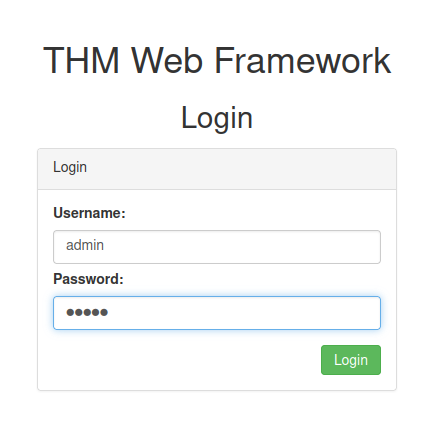
Hier gibt es diese Flag: THM{CHANGE_DEFAULT_CREDENTIALS}
Ein guter Ratschlag, den jeder beherzigen sollte!